-
Memoris

Köszönet Anyanak, hogy lehetővé tette számomra leírásának fordítását!
Az eredeti leírás ASDwebdesigns tulajdona, melyet TILOS másolni, s más oldalon közé tenni!
Ez vonatkozik erre a fordításra is!
Thank you very much Anya!
Az eredeti leírást itt találod:
A leckét PSP X6 programmal készítettem, de elkészíthető más verziójú programmal is!

Pluginok/Szűrök:
- &<BKg Designer sf10 I> Cruncher **
- Mehdi - Sorting Tiles
- AP(Lines) - Lines-Silverlining
- Eye Candy 5 Impact - Perspective Shadow
A ** jelölt plugint importáld az Unlimited 2.0 pluginok közé

Hozzávaló anyagot innen letöltheted:
A letöltés és kicsomagolás után:
- Másold a selection fájlokat a PSP program Selection mappájába
- A többi fájlt nyisd meg a PSP programban, és tedd kicsire

Színpaletta:
FGC:
 BGC:
BGC:  Kieg. szín:
Kieg. szín: 
Vagy az általad választott tube képből végy színeket, de ebben az esetben figyelj az elemek átszínezésére!!!
Kezdjünk is neki!
1.
- Nyiss egy 900*600 px transzparens lapot
- Select All jelöld ki
- Nyisd a "_k@rine_Dreams_Lady_Fashion_2919_Avril_2014" képet és Paste Into Selectionként másold a képedre
- Szüntesd meg a kijelölést
- Plugins - Mehdi - Sorting Tiles

- Plugins - Unlimited 2.0 - &<BKg Designer sf10 I> - Cruncher


2.
- Selections - Load/Save Selection - Load Selection from Disc

- Promote Selection to Layer
- Plugins - AP(Lines) - Lines-Silverlining
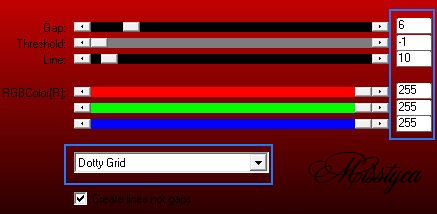
- Szüntesd meg a kijelölést
- A Blend Mode állítsd át Hard Light-ra

3.
- Duplázd meg a réteget
- Effects - Image effects - Seamless Tiling - Alap beállítás

4.
- Rakj rá egy Új réteget
- Selections - Load/Save Selection - Load Selection from Disc
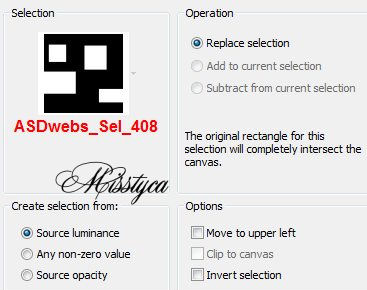
- Nyisd az "@nn_0704112_mask_085_tdstudio" képet, és Paste Into Selectionként másold a képedre
- Szüntesd meg a kijelölést
- Effects - Edge effects - Enhance
- A Blend Mode-t állítsd át Soft Light-ra

5.
- Nyisd az "ASDwebs_Text_#2369" képet és Paste as New Layerként másold a képedre
- Merge Visible vond össze a rétegeket
- Így néz ki jelenleg
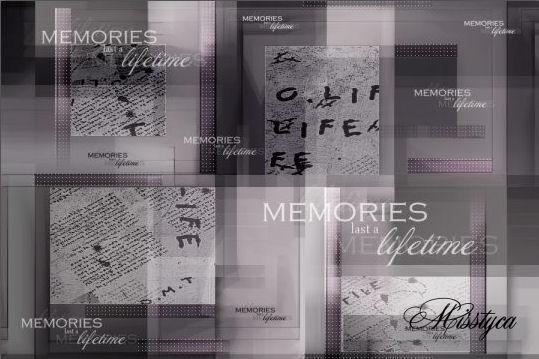

6.
- Nyisd az "@nn_070412_mask_084_tdstudio" képet és Paste as New Layerként másold a képedre
- Vedd le a méretet 40 %-ra, a Resize all Layer NE legyen bejelölve
- Aktiváld a Selection Tool-t (Rectangular), azon belül a Custom Selection

- Adjust - Blur - Gaussian Blur - 20
- Adjust - Hue and Saturation - Colorize 232 / 5 (Ha más színt használsz akkor a FGC színét vedd alapul)
- Szüntesd meg a kijelölést

7.
- Varázspálcával jelöld ki a kép szerint

- Selections - Modify - Contract - 2 px
- Töltsd ki Gradienttel
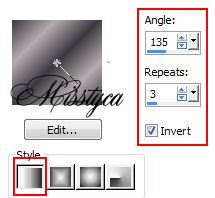
- Szüntesd meg a kijelölést

8.
- Varázspálcával jelöld ki a kép szerint
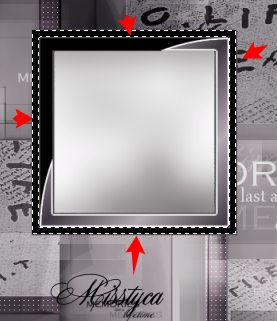
- Töltsd ki Gradienttel, az előző beállítás szerint, csak az Invertnél vedd ki a pipát
- Szüntesd meg a kijelölést

9.
- Duplázd meg a réteget
- A középső réteget tedd láthatatlanná (zárd be a szemet), de maradj a felső rétegen!!!
- Aktiváld a Selection Tool-t, azon belül a Custom Selectiont - Előző beállítás
- Nyisd a "1256-marcanthony-LB TUBES" képet, és Paste as New Layerként másold a képedre
- Vedd le a méretet 50 %-ra, a Resize all Layer NE legyen bejelölve
- A kép szerint helyezd el
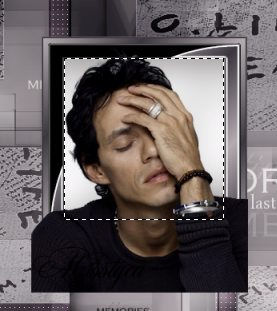
- Select Invert fordítsd meg a kijelölést
- Nyomj egy DEL billentyűt
- Szüntesd meg a kijelölést
- Merge Down vond össze a rétegeket
- Vedd le a képméretet 85 %-ra, a Resize all Layer NE legyen bejelölve
- Effects - Image effects - Offset

- Plugins - Eye Candy 5 Imapct - Perspective Shadow - Dropshadow,Blurry

10.
- Állj a középső rétegre, s nyisd ki rajta a szemet
- Flippel fordítsd el, Mirrorral tükrözd meg
- Aktiváld a Selection Tool-t, azonbelül a Custom Selectiont - Előző beállítás
- Nyisd meg az "Alies1VR606-women-27072013" képet, és Paste as New Layerként másold a képedre
- Vedd le a méretét 85 %-ra, a Resize all Layer NE legyen bejelölve
- Ismételd meg még egyszer!
- A kép szerint helyezd el

- Select Invert fordítsd meg a kijelölést
- Nyomj egy DEL billentyűt
- Szüntesd meg a kijelölést
- Merge Down vond össze a rétegeket
- Effects - Image effects - Offset
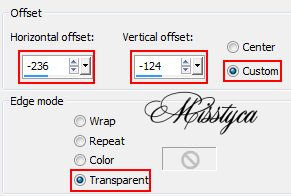
- Plugins - Eye Candy 5 Imapct - Perspective Shadow - Dropshadow,Blurry

11.
- Állj a felső rétegre
- Nyisd ez "Mtm_bomen22:3sept2007" képet és Paste as New Layerként másold a képedre
- Effects - Image effects - Offset

- Vedd le az átlátszóságot 70 %-ra

12.
- Duplázd meg a réteget
- Mirrorral tükrözd meg
- Layers - Arrange - Move Down 3-szor ismételd meg (csajos kép alá kell kerülnie)
- Image - Negativ Image
- Effects - Edge effects - Enhance
- Vedd le az átlátszóságot 40 %-ra

13.
- Állj az alsó rétegre és Copy-val másold az egeredbe
- Add Borders - 1 px -

- Add Borders - 5 px -

- Add Borders - 1 px -

- Select All jelöld ki
- Add Borders - 30 px -

- Select Invert fordítsd meg a kijelölsét
- Paste Into Selectionként másold a képre az előzőekben másolt képet
- Adjust - Blur - Gaussian Blur - 20
- Plugins - AP(Lines) - Lines-Silverlining
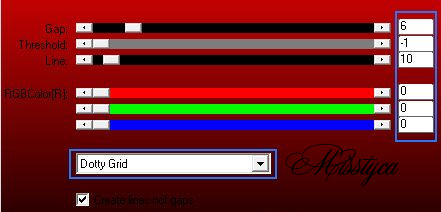
- Select Invert fordítsd meg a kijelölést
- Plugins - Eye Candy 5 Impact - Perspective Shadow - Dropshadow,Blurry
- Szüntesd meg a kijelölést

14.
- Nyisd az "ASDwebs_Deco_#34458" képet és Paste as New Layerként másold a képedre
- A Blend Mode-t állítsd át Overlay-ra

15.
- Add Borders - 1 px -

- Add Borders - 1 px -

- Vedd le a képméretet 950 px-re

- Helyezd el rajta a neved
- Mentsd el JPEG formátumban

Bízom benne, hogy sikerült elkészíteni, s jól éreztétek magatokat közben!
Nagyon szívesen venném, ha az elkészíttet leckeképet e-mail formájában elküldenéd nekem, vagy Facebook oldalamon megosztanád, hogy itt oldalamon meg tudnám osztani!
Ide kattintva írhatsz nekem levelet!

Egy másik változat:
Köszönöm Piroska
Köszönöm Cicka
Köszönöm Lenke
Köszönöm Piroska










 Twitter
Twitter del.icio.us
del.icio.us Facebook
Facebook Digg
Digg Technorati
Technorati Yahoo!
Yahoo! Stumbleupon
Stumbleupon Google
Google Blogmarks
Blogmarks Ask
Ask Slashdot
Slashdot








